Envia.com ofrece una plataforma automatizada de envíos segura y avanzada con la que podrás acceder a:
- Cotizar y gestionar envíos con múltiples empresas de envíos locales, nacionales e internacionales;
- Compararlas para que tus clientes tengan las opciones más convenientes;
- Seguimiento de tus envíos mediante notificaciones;
- Generar guías de forma masiva;
Entre sus proveedores se encuentra FedEx para realizar envíos al exterior.
Helpjuice Success Callout Title
Para que esta aplicación funcione correctamente en tu tienda, todos tus productos deben tener configurados el peso y las dimensiones. Conocé cómo hacerlo en: ¿Cómo colocar peso y dimensiones a mis productos?
En este tutorial, te contamos cómo empezar a ofrecer Envia.com como forma de entrega en tu tienda.
Pasos de configuración
1. Instalar la aplicación y aceptar los permisos
1.1. Ingresar a la página de Tiendanube Aplicaciones y hacer clic en "Instalar aplicación" en la opción de Envia.com.
Para ingresar a la Tienda de aplicaciones, hacer clic en este link: Envia.com - Tiendanube Aplicaciones.
1.2. Automáticamente, se abrirá el administrador de tu tienda. En este punto, es necesario leer y aceptar los permisos de la aplicación, en caso de que estés de acuerdo.
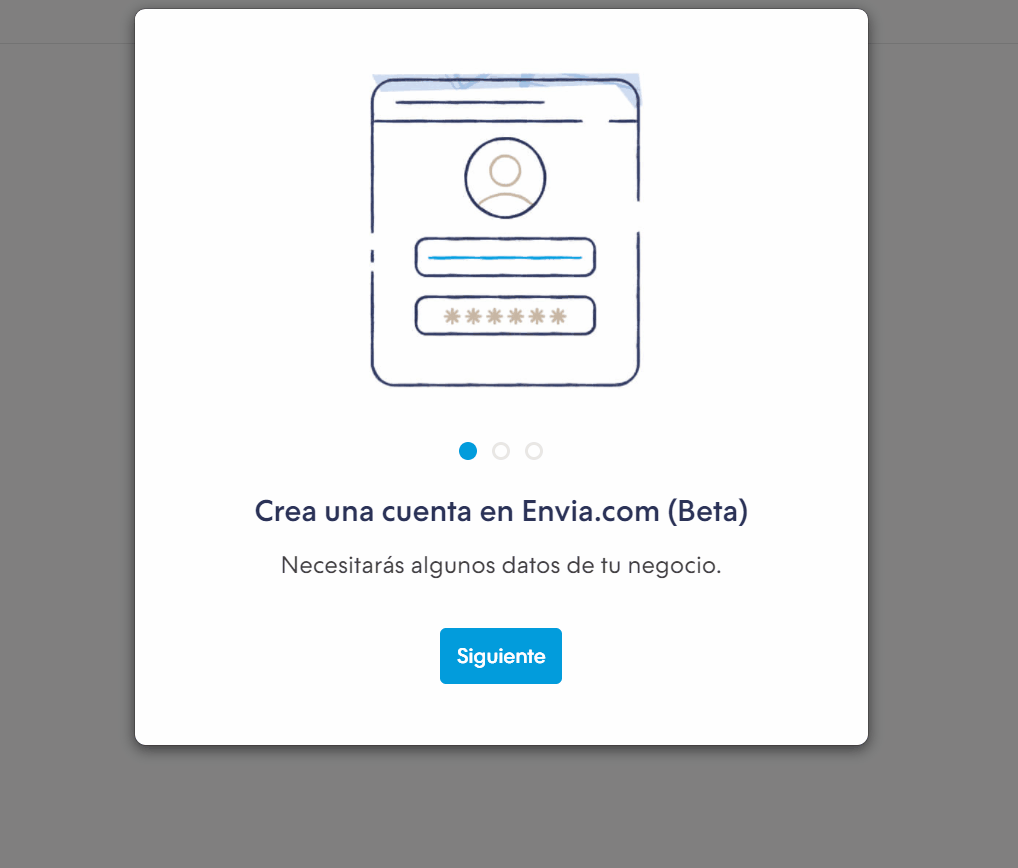
Ahora te va a dirigir a la página de Envia.com para que puedas crear tu cuenta.
2. Crear tu cuenta en Envia.com
2.1. Luego de aceptar los permisos de la aplicación, se abrirá la página de Envia.com. Allí tendrás que hacer clic en "Continuar".
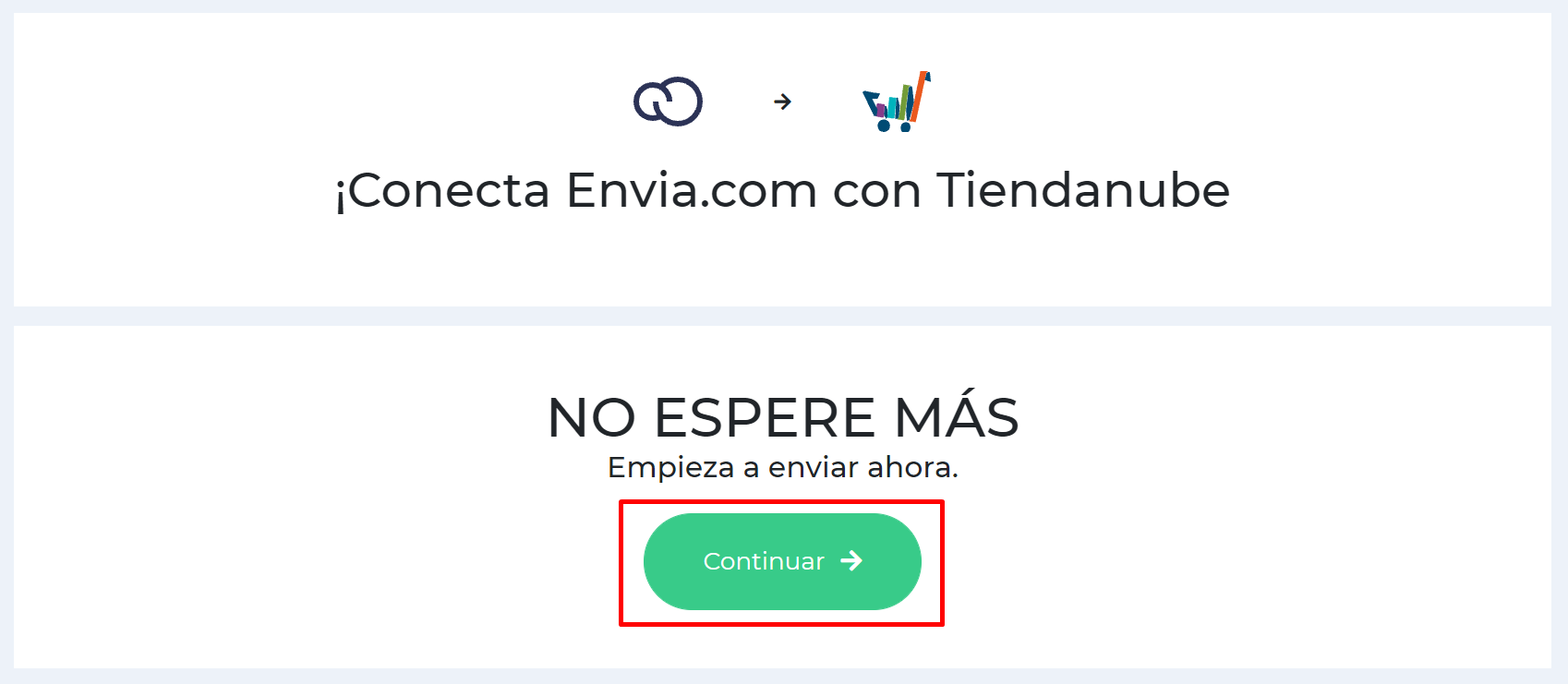
2.2. Ingresar tu email dos veces para verificar que esté escrito correctamente, y luego hacer clic en "Continuar".
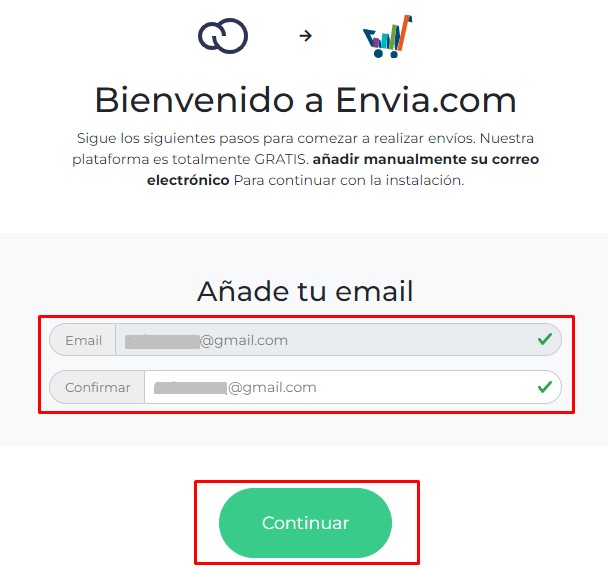
2.3. Confirmar la cuenta de email ingresada haciendo clic en "Continue".
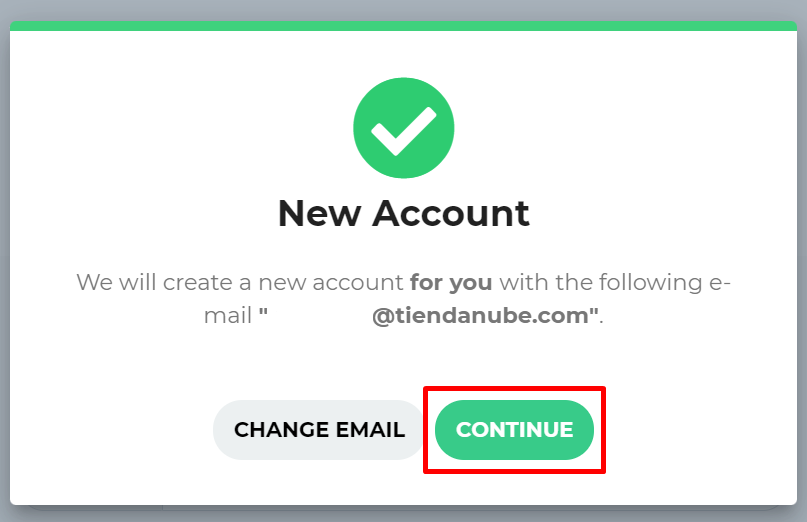
2.4. Completar todos los datos solicitados, y hacer clic en "Continuar".
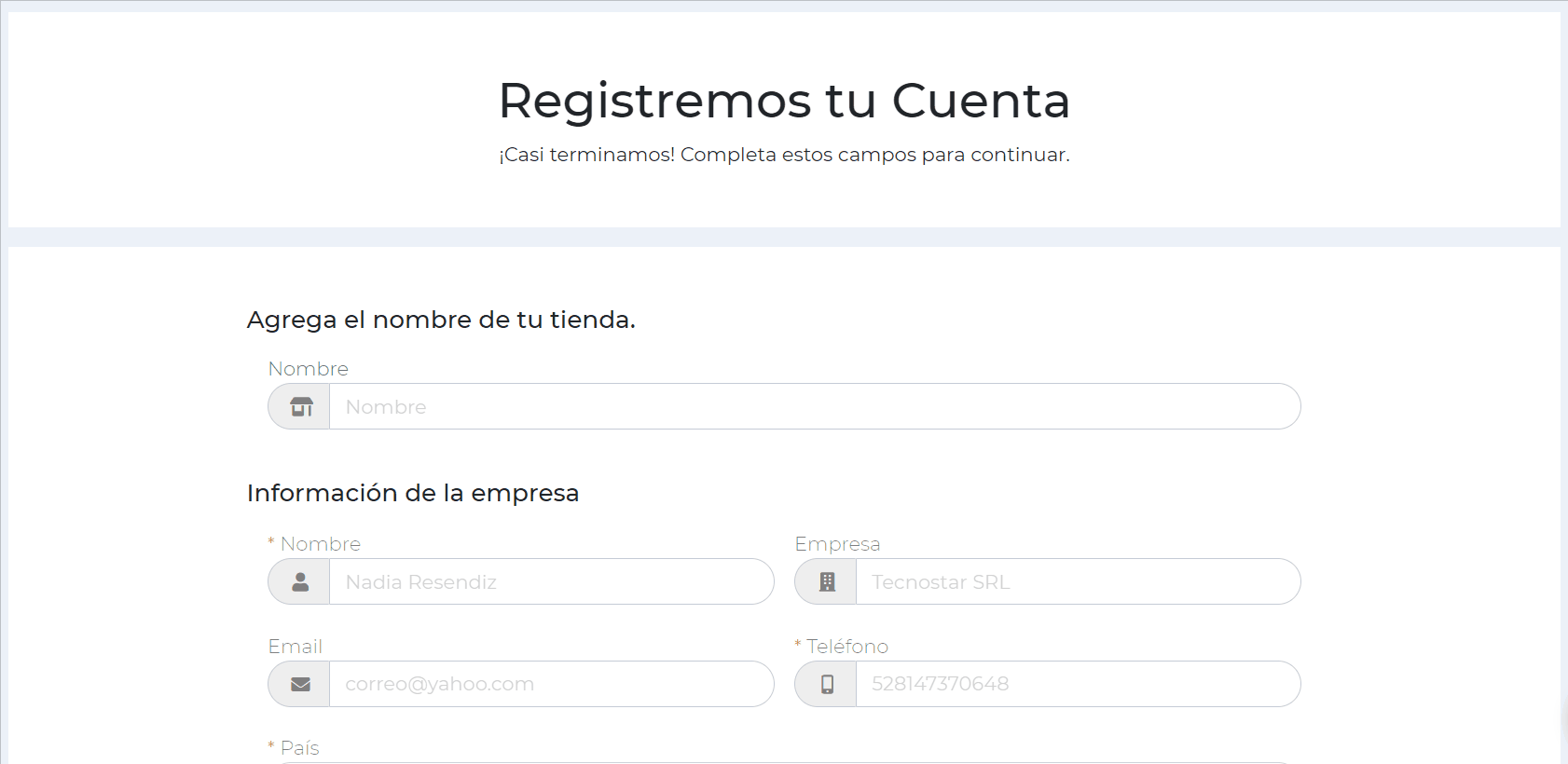
2.5. Luego de hacer clic en "Continuar", se abrirá otra página de Envia.com. Allí tendrás que dar clic en "Ver Órdenes".
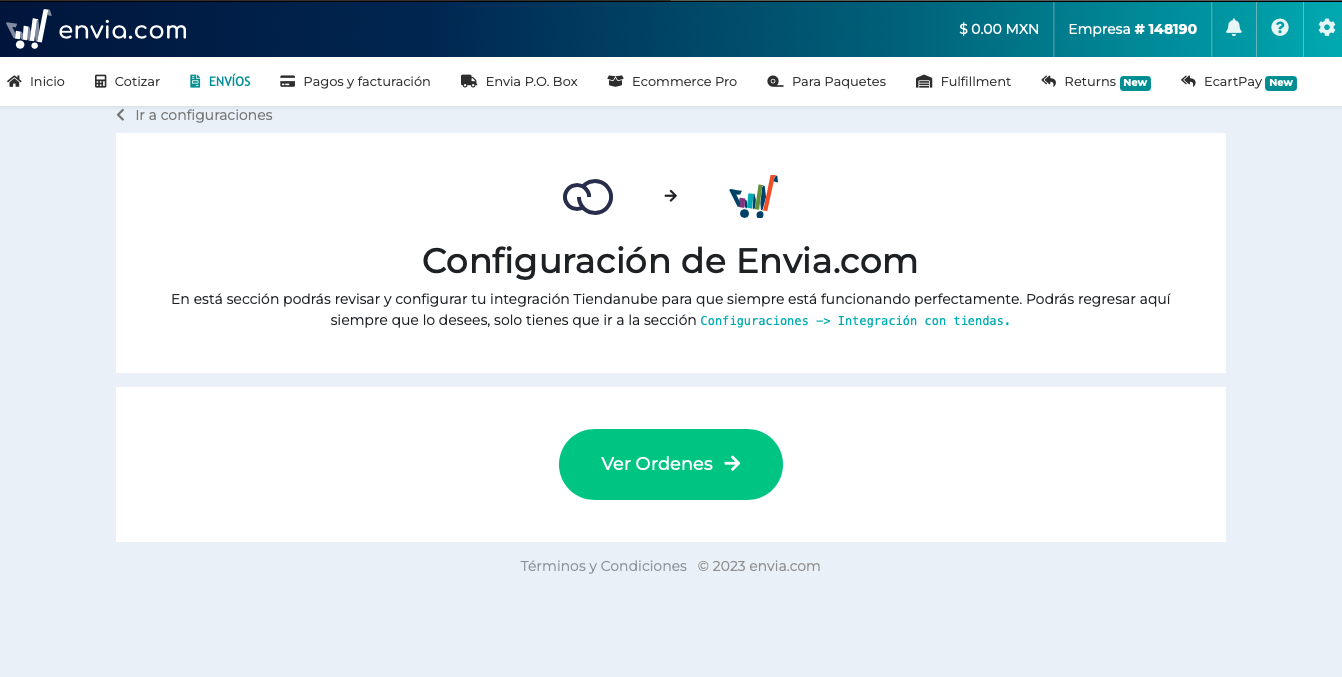
Tu cuenta en Envia.com ya va a estar creada y disponible para que empieces a gestionar tu logística de envíos.
Por último, es necesario configurar tus envíos con esta aplicación.
3. Configuración de tus envíos
3.1. Una vez terminas de crear tu cuenta en Envia.com, es necesario configurar la información de origen. Ya vas a tener cargada la que escribiste al crear la cuenta, pero también podés agregar adicionales.
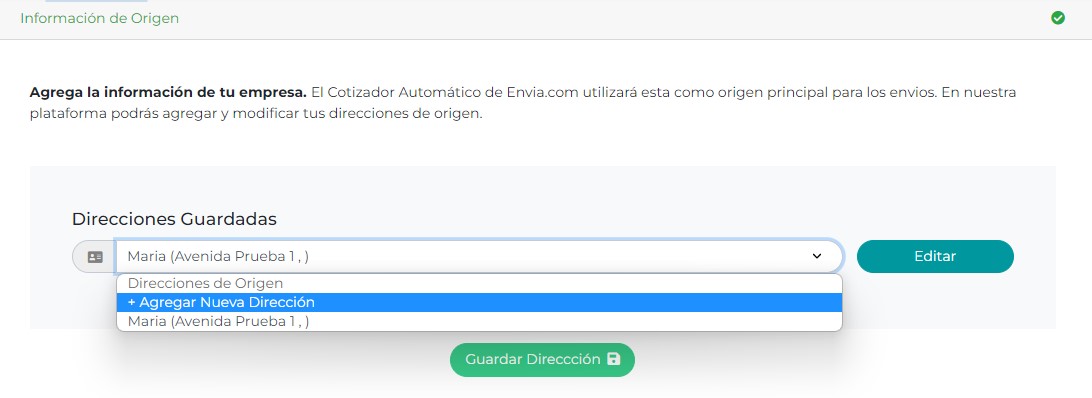
3.2. Luego de definir la dirección de envío, hacer clic en "Configuración del checkout".

3.3. En esa sección, vas a poder activar el cotizador automático de Envia.com, elegir las empresas de envíos con las que querés trabajar y hacer otras configuraciones relacionadas.
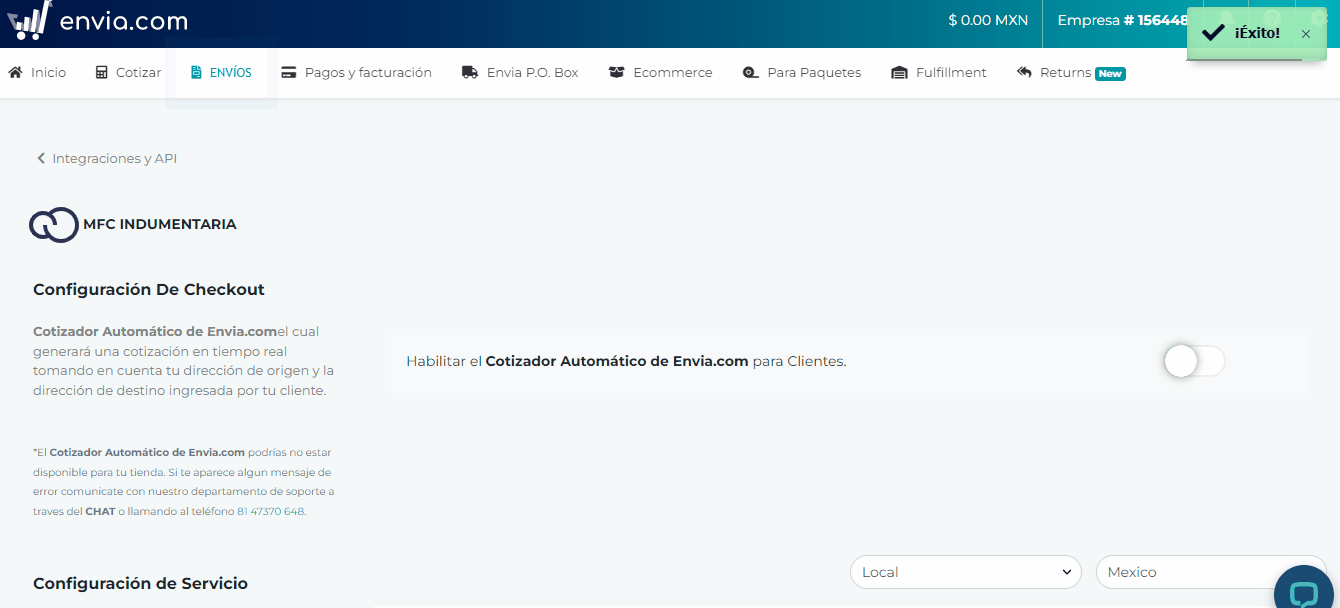
Luego, volver al administrador de tu Tiendanube para hacer las configuraciones que se necesiten ahí.
3.4. En el administrador de tu tienda, ingresar a "Configuración > Formas de entrega" y, en la opción de Envia.com, hacer clic en "Editar".
3.5. Vas a ver las empresas disponibles con las que trabaja Envia.com, para las que podés:
- agregar un costo adicional
- agregar días adicionales al cálculo
- habilitar o deshabilitarla en caso de no quieras utilizarla, marcando o desmarcando la casilla
- elegir si ofrecer ese servicio para productos con envío gratis
3.6. Para finalizar, hacer clic en el botón de "Guardar cambios", al final del formulario.
¡Listo!
Ahora vas a poder enviar las ventas de tu Tiendanube con Envia.com.
❗ Tené en cuenta que en la tienda se muestran hasta 5 opciones de envío, empezando con la más económica. Es decir que, aunque la aplicación tenga activos más operadores logísticos, solo se van a ofrecer los mejores 5 a tus clientes.
Info
Para más información, te recomendamos ver nuestro artículo de Preguntas Frecuentes sobre Envia.com. Si tenés dudas adicionales sobre la integración, podés contactarte con su centro de soporte o escribir a ecommerce.experts@envia.com.



























